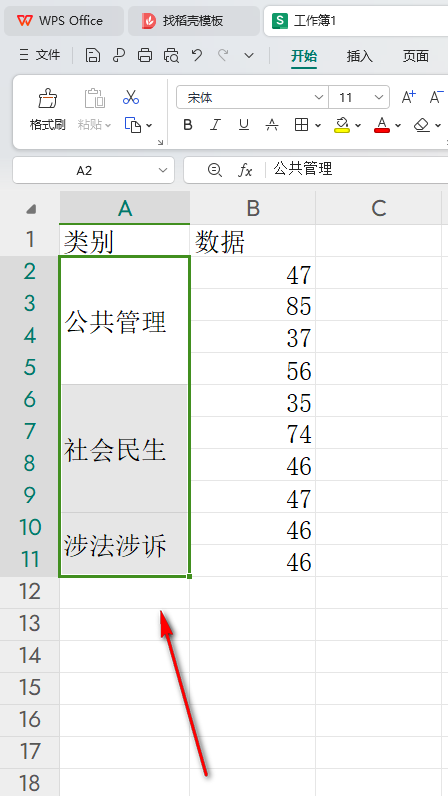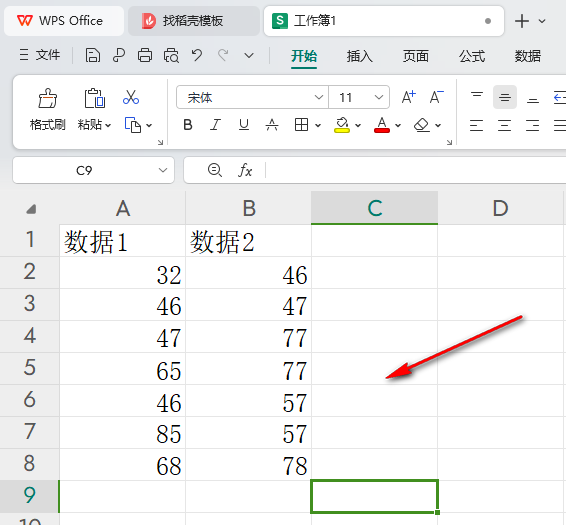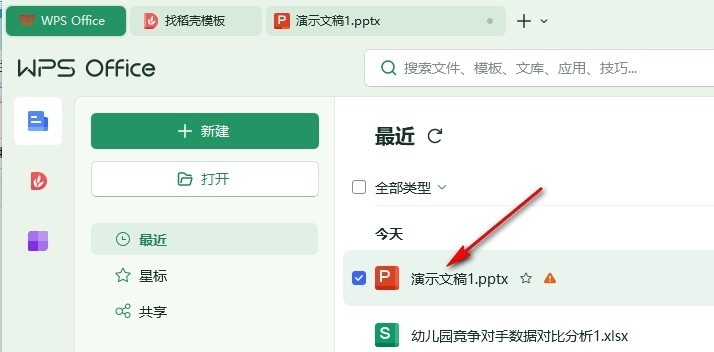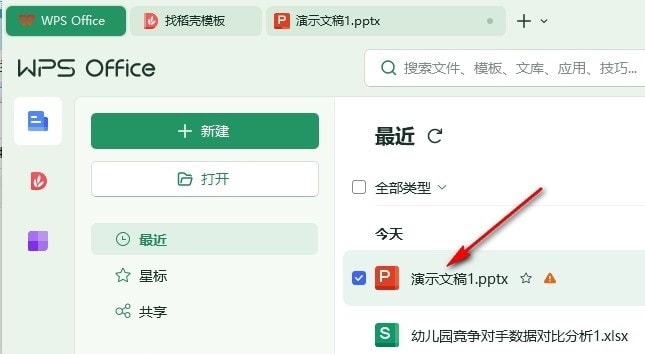WPS如何将相同内容的单元格合并 WPS将相同内容的单元格合并的方法
有些数据需要进行汇总操作,那么就会将这样的数据通过wps的excel表格来操作,其中汇总的数据有相同的内容,想要将这些相同内容的单元格进行合并在一起,那么怎么合并呢,比如有些会进行类别的划分,那么当你划分的类别有很多,并且其中有很多数据所属的内容是同一个类别,那么我们可以将这样的类别单元格进行合并操作就好了,而想要合并这样相同单元格内容的操作方法也十分的简单,下方是关于如何使用WPS Excel快速合并相同单元格的具体操作方法,如果你需要的情况下可以看看方法教程,希望对大家有所帮助。
WPS将相同内容的单元格合并的方法
1.当我们进入到WPS表格中之后,可以看到输入的数据内容的类别划分有很多是一样的,如图所示。

2.这时,我们将这样的数据选中,然后点击工具栏中的【排序】选项,选择【升序】,如图所示。

3.这时我们的相同的类别数据就会显示在一起,然后我们将这样的一列选中,点击【开始】选项卡,然后点击工具栏中的【合并】选项。
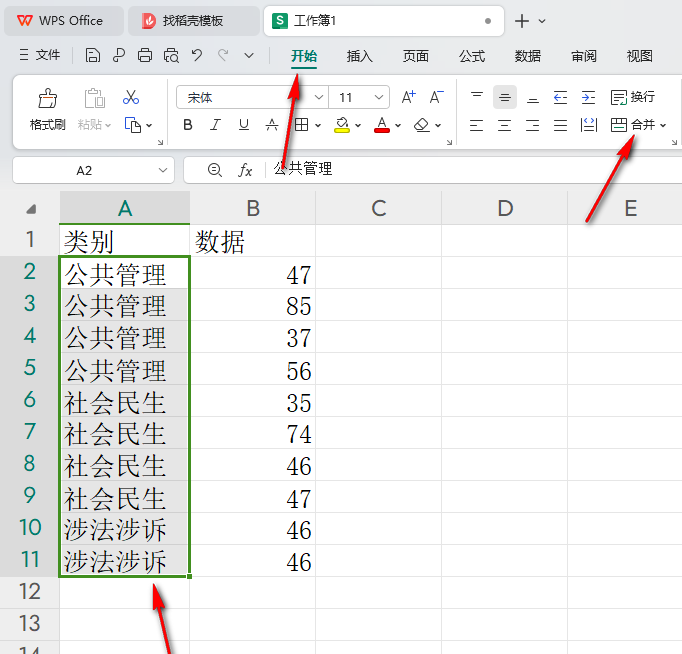
4.随后,即可在打开的子选项中将【合并相同单元格】选项进行点击一下。
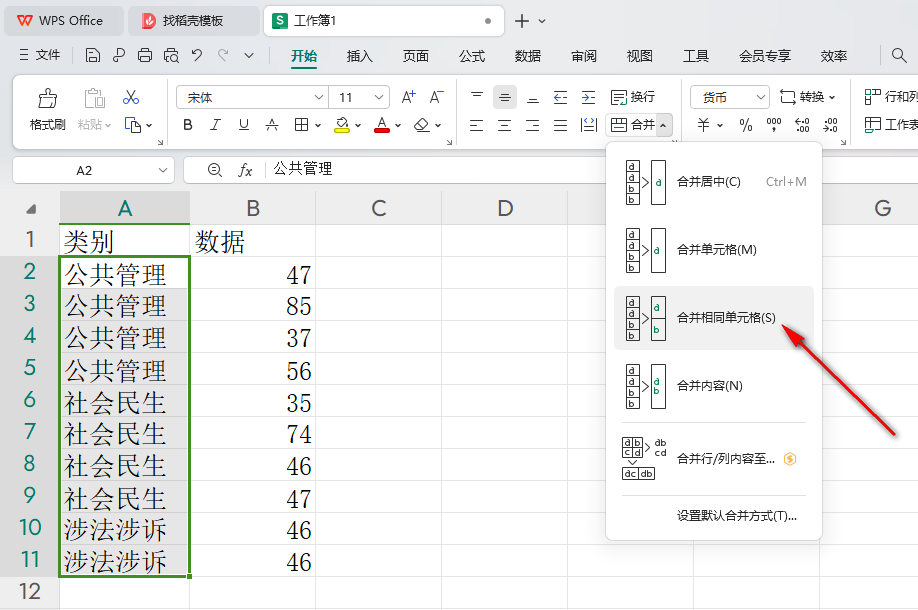
5.那么刚刚选中的那一列的数据就会进行合并操作,如图所示。